Oznámení jsou navržena tak, aby zmizela poté, co na ně klepnete nebo je vymažete z palubní desky telefonu. Jsou však chvíle, kdy oznámení Instagramu odmítnou zmizet – i když se je pokusíte najít. Existuje několik důvodů, proč se vám to může stát.

Dobrou zprávou je, že existuje mnoho metod, které můžete použít k odstranění otravného oznámení. Tato řešení problém vyřeší, i když mohou vyžadovat odstranění několika věcí. Čtěte dále a dozvíte se více.
Table of Contents
Proč oznámení nezmizí?
Ve většině případů se to stane, Instagram izoluje oznámení a je obtížné jej najít. V důsledku toho by se nenašel v hlavní sekci.
Méně častým důvodem je, že jste si po obdržení zprávy deaktivovali účet. Nepřečtená zpráva by měla být obecně přístupná po rolování dolů. Navzdory tomu někdy budete mít upozornění, ale žádné skutečné nepřečtené zprávy.
Jindy je to proto, že jste obdrželi požadavky na zprávy. Ty pocházejí od lidí, které neznáte a nebudou v hlavní sekci. Naštěstí se s tímhle dá snáze vypořádat.
Konečně se můžete také setkat s těmito tvrdohlavými upozorněními, když vám někdo pošle text, ale okamžitě se deaktivuje. Zpočátku můžete dostat falešné oznámení, ale „stane se skutečným“, když znovu aktivují svůj Instagram. Tehdy se můžete konečně podívat na to, co odeslali, a upozornění smazat.
Nyní, když znáte důvody těchto fantomových oznámení, je čas přejít k řešením.
Řešení pro tvrdohlavá upozornění
Tyto opravy nemusí fungovat samostatně, proto je doporučujeme vyzkoušet v níže uvedeném pořadí. Žádný z nich není složitý nebo nevyžaduje technické znalosti, takže by nemělo trvat dlouho.
Vypněte oznámení Instagramu
První věc, kterou byste měli udělat, je vypnout upozornění aplikace. Existují dva způsoby, jak to udělat, jeden z Instagramu a druhý pomocí systému vašeho smartphonu. Začneme tím prvním:
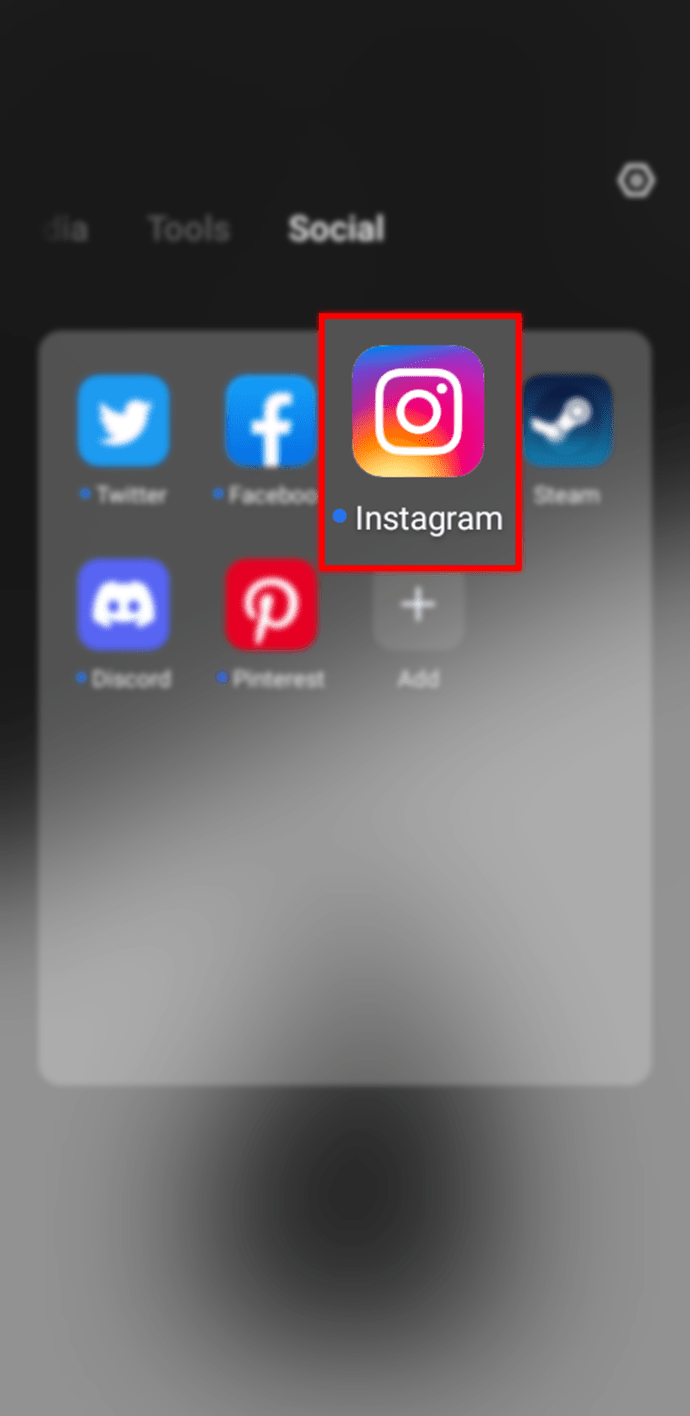
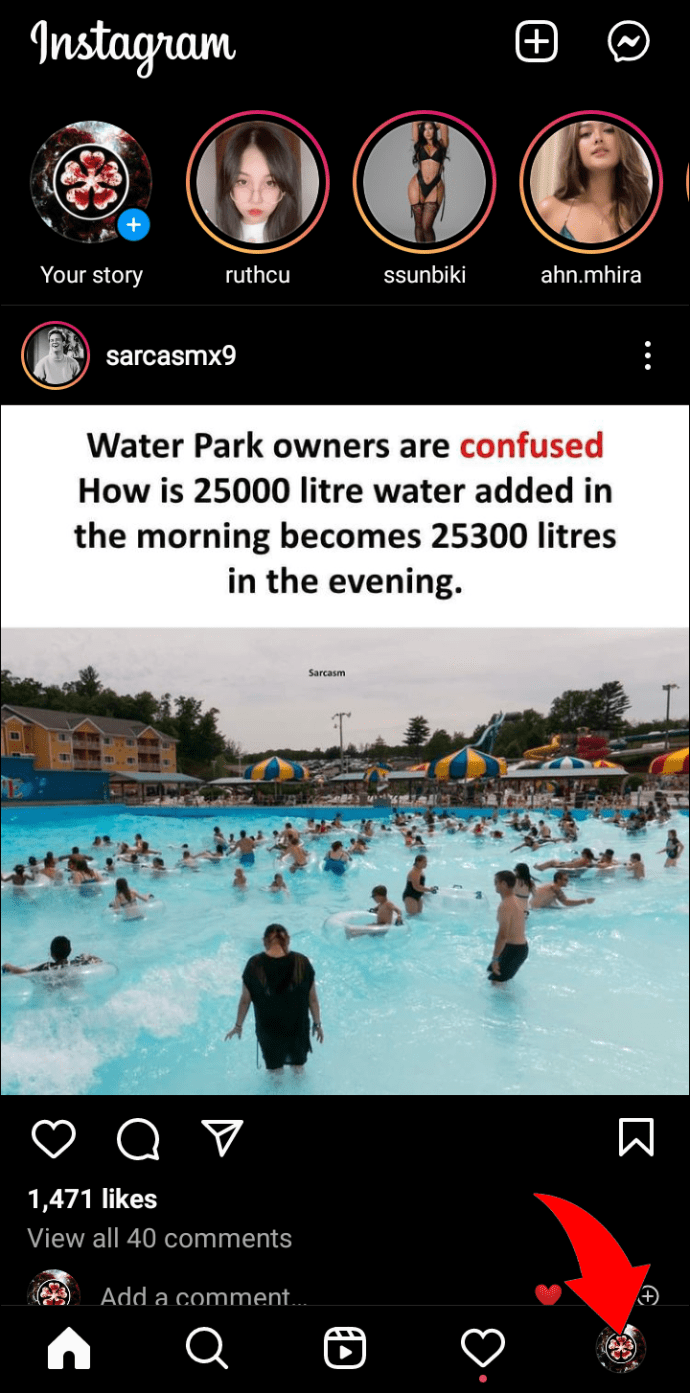
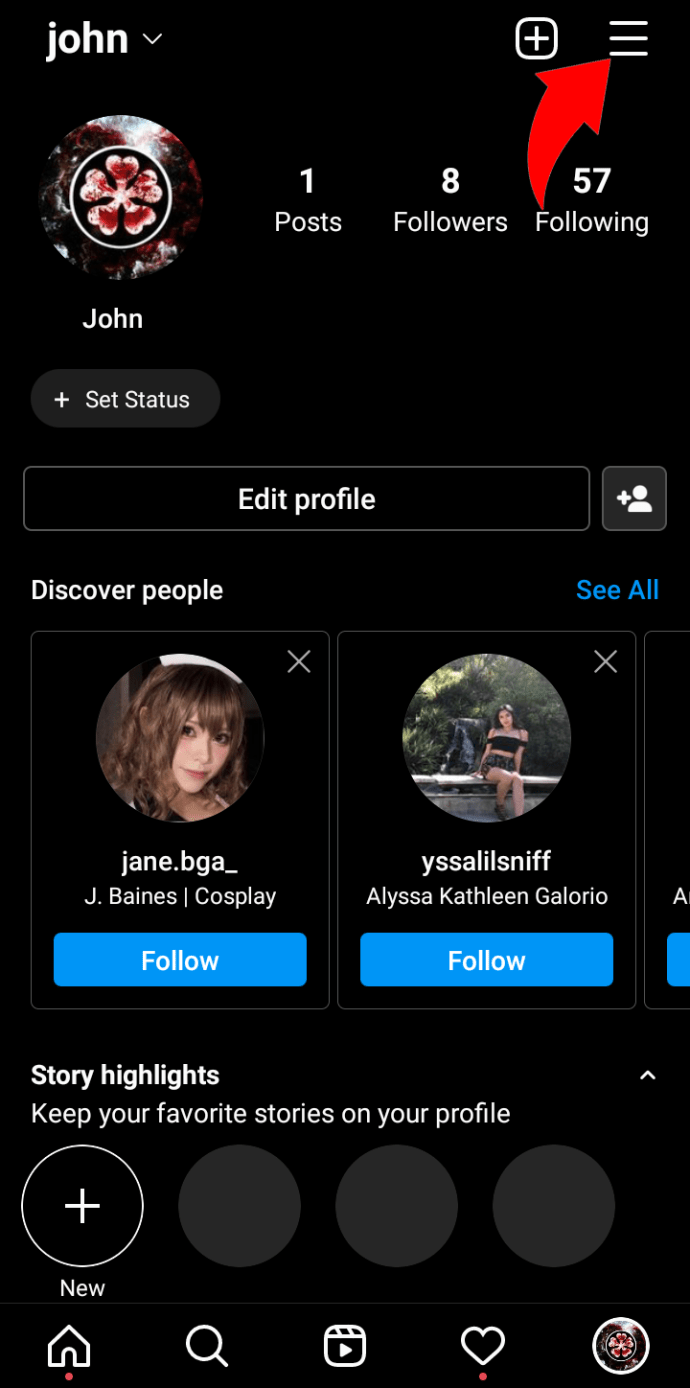
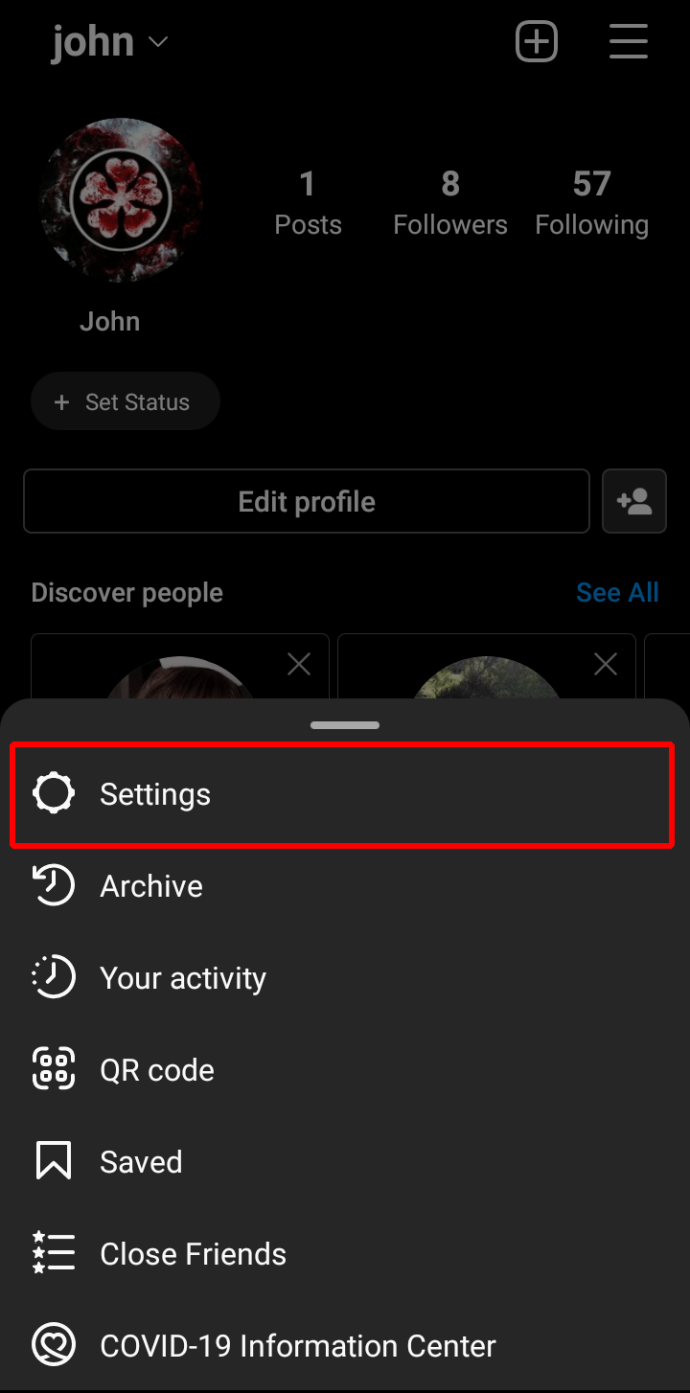
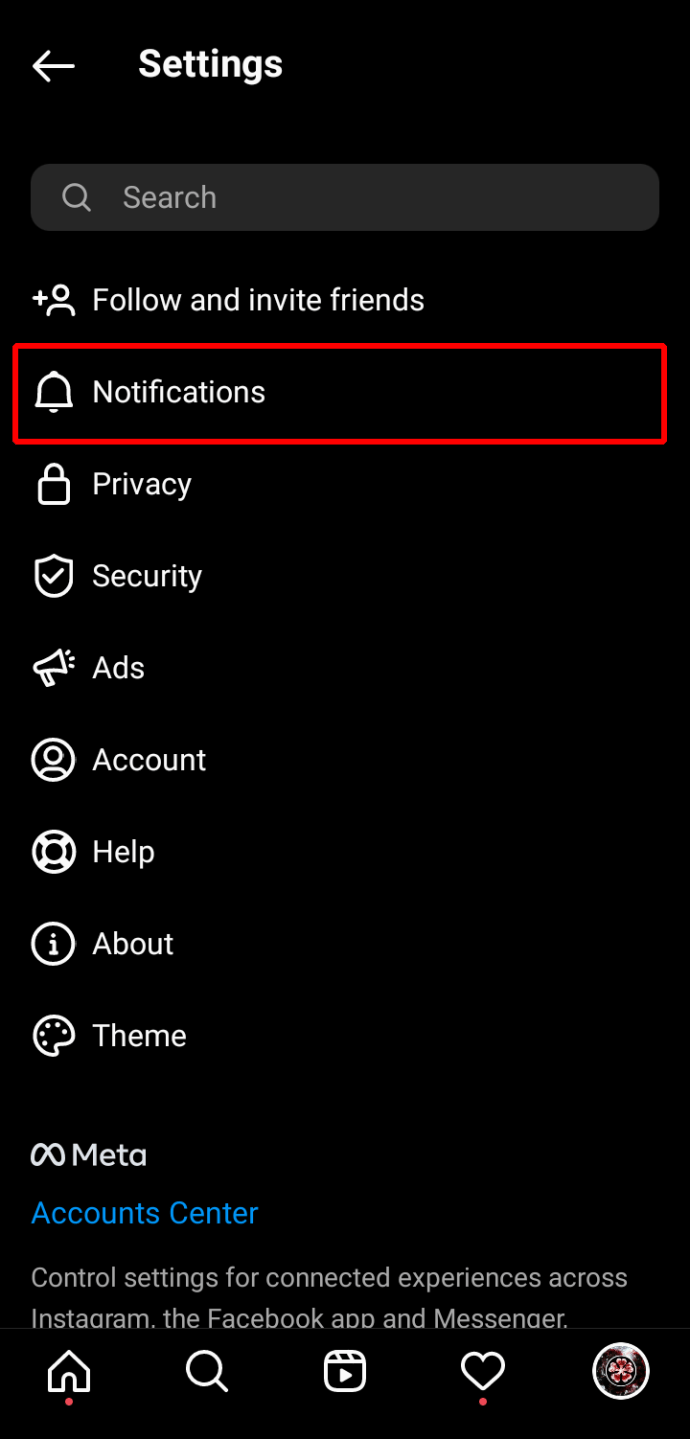
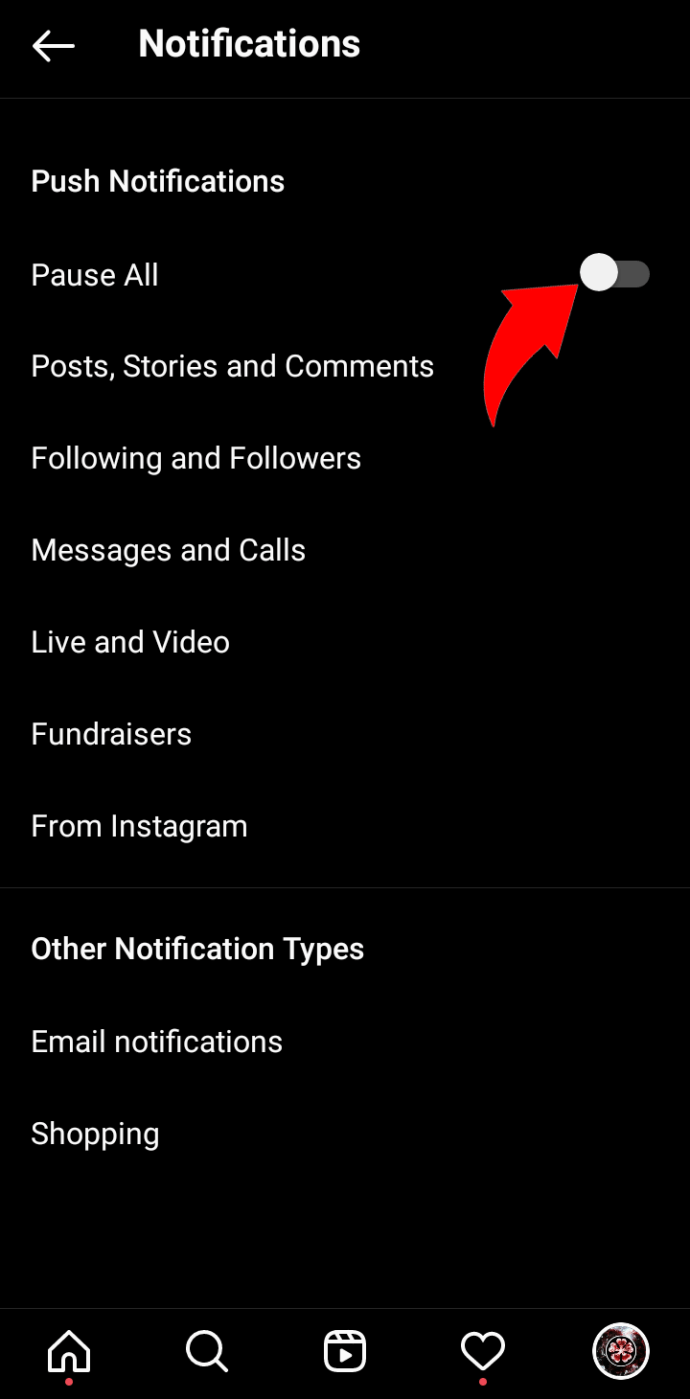
Pokud chcete vypnout upozornění pomocí telefonu, vyzkoušejte tyto kroky. Uvědomte si, že ne všechna zařízení mají stejné nabídky, takže vám ukážeme obecné vodítko, které si můžete prohlédnout. Následující kroky fungují pro iPhone:
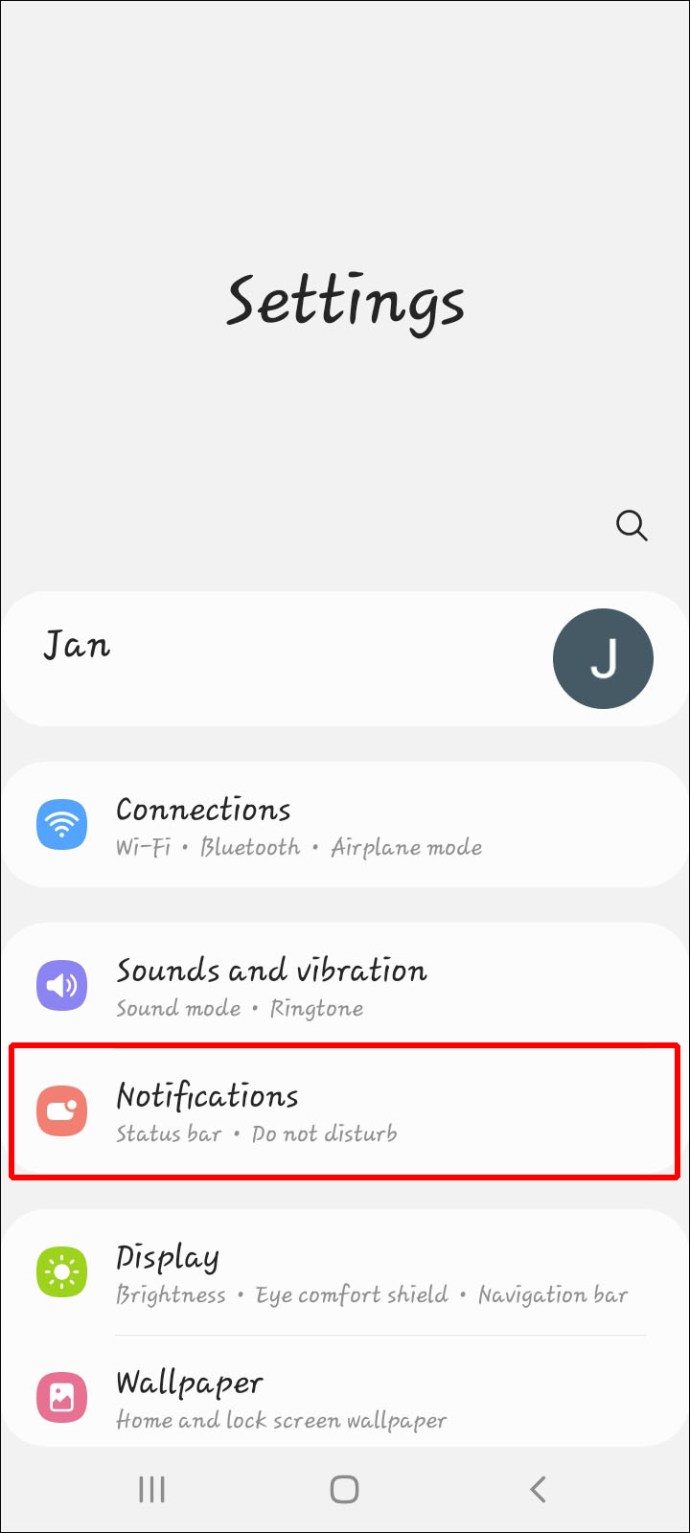
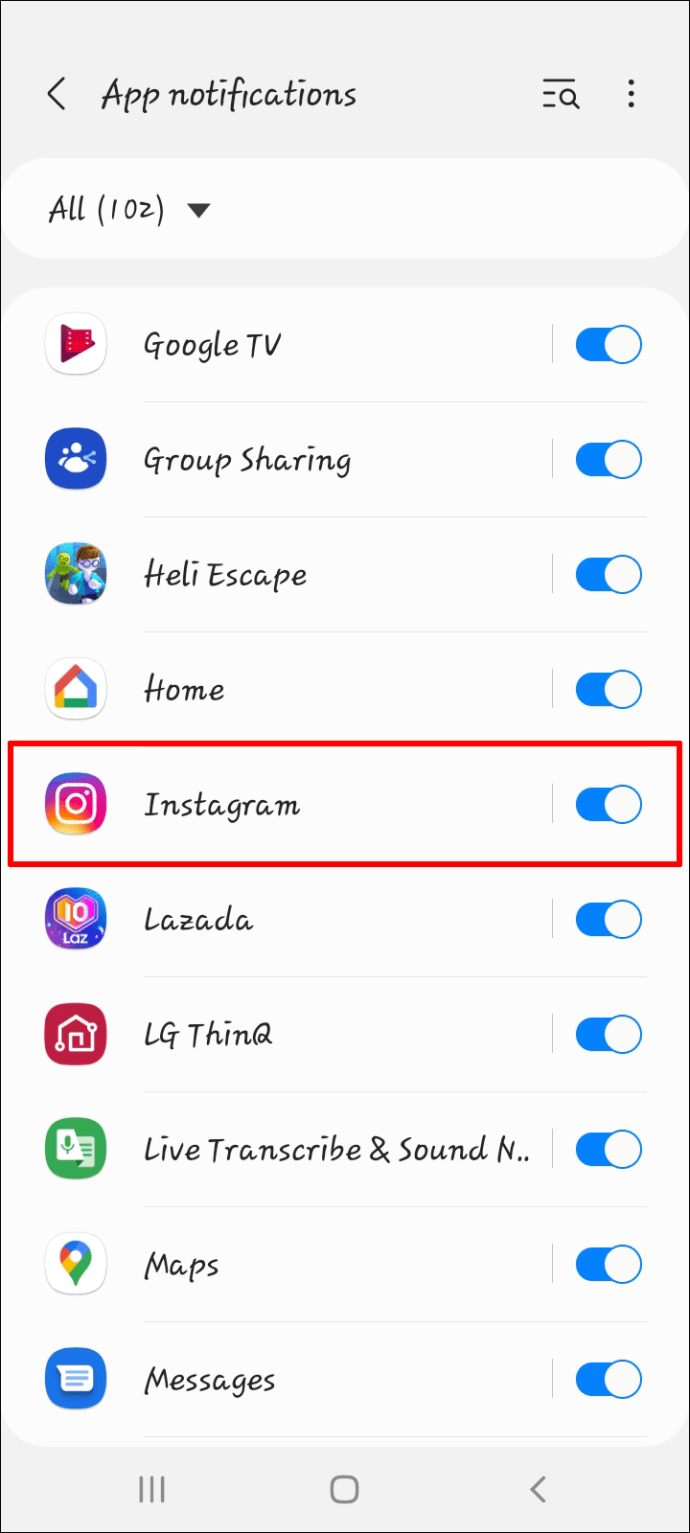
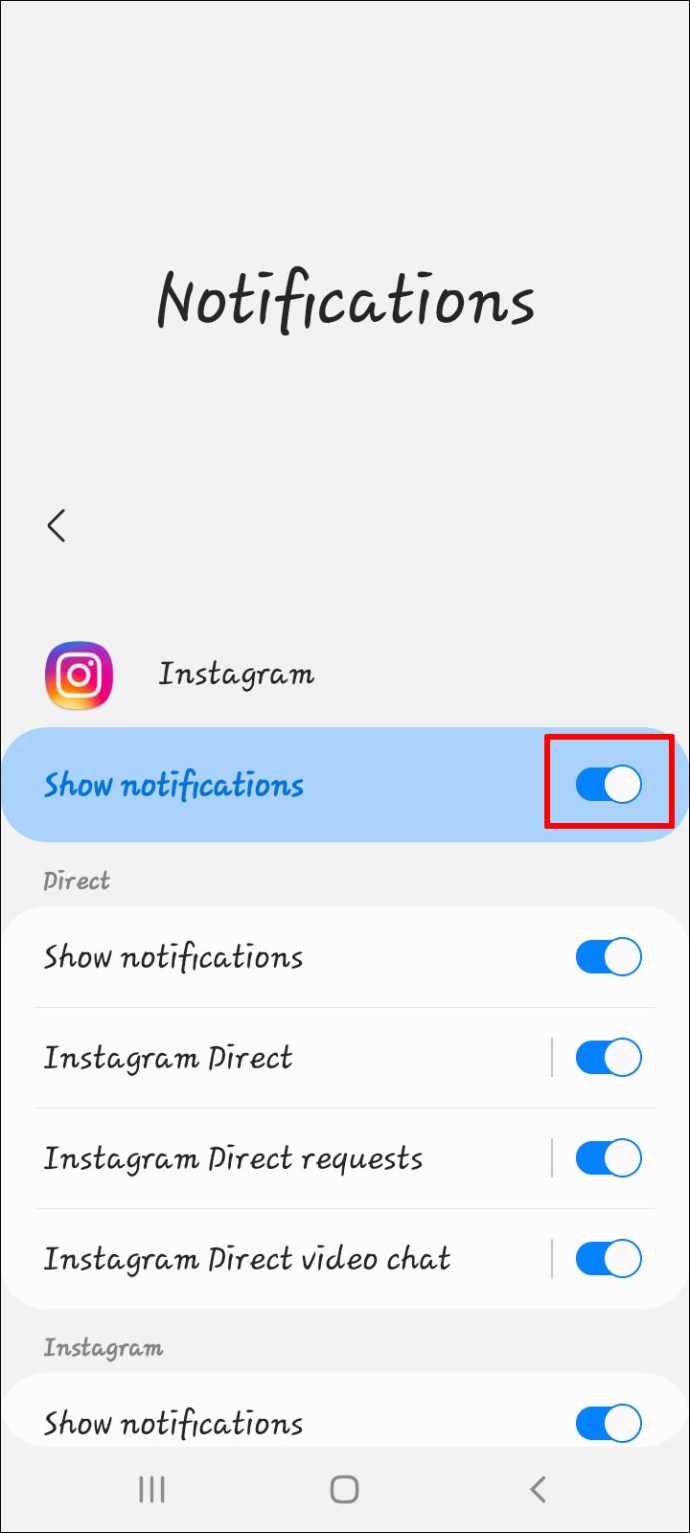
Uživatelé Androidu mohou také použít podobné kroky a přejít na stránku aplikace Instagram v nabídce Nastavení. Podnabídka oznámení se jen mírně liší. Odtud můžete zakázat upozornění pro všechny aplikace nebo pouze pro Instagram.
Restartování mobilního zařízení
Někdy můžete problém vyřešit hrubou silou, konkrétně restartováním mobilního zařízení. I když to není zaručená oprava, mohlo by to být bezproblémové řešení.
Telefon můžete buď vypnout, nebo spustit restart podržením tlačítka napájení. Některá zařízení používají posuvník, zatímco jiná mají tlačítka „Vypnout“ a „Resetovat“, která se zobrazí na obrazovce, když tak učiníte.
Před opětovným zapnutím telefonu počkejte alespoň minutu, protože potřebuje nějaký čas na resetování paměti. Případně jej můžete nechat někde v bezpečí a před restartem udělat něco jiného.
Jakmile telefon zapnete, oznámení, které odmítlo zmizet, může být pryč. Pokud ne, pokračujte k odstranění pomocí jiných metod.
Znovu nainstalujte aplikaci Instagram
Pokud žádná z výše uvedených oprav nefungovala, měli byste zkusit Instagram odinstalovat a znovu nainstalovat. Pokud tak učiníte, dojde k obnovení informací o aplikaci a odstranění všech podivných chyb oznámení, které se objevily.
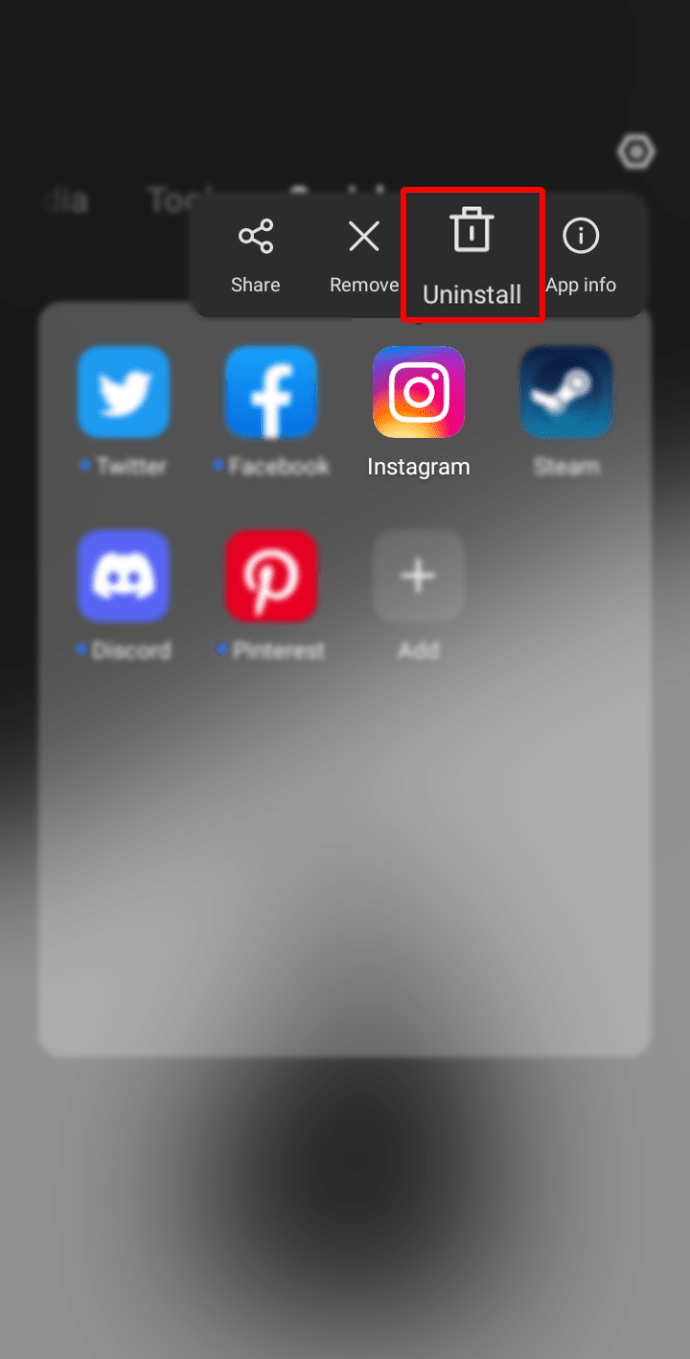
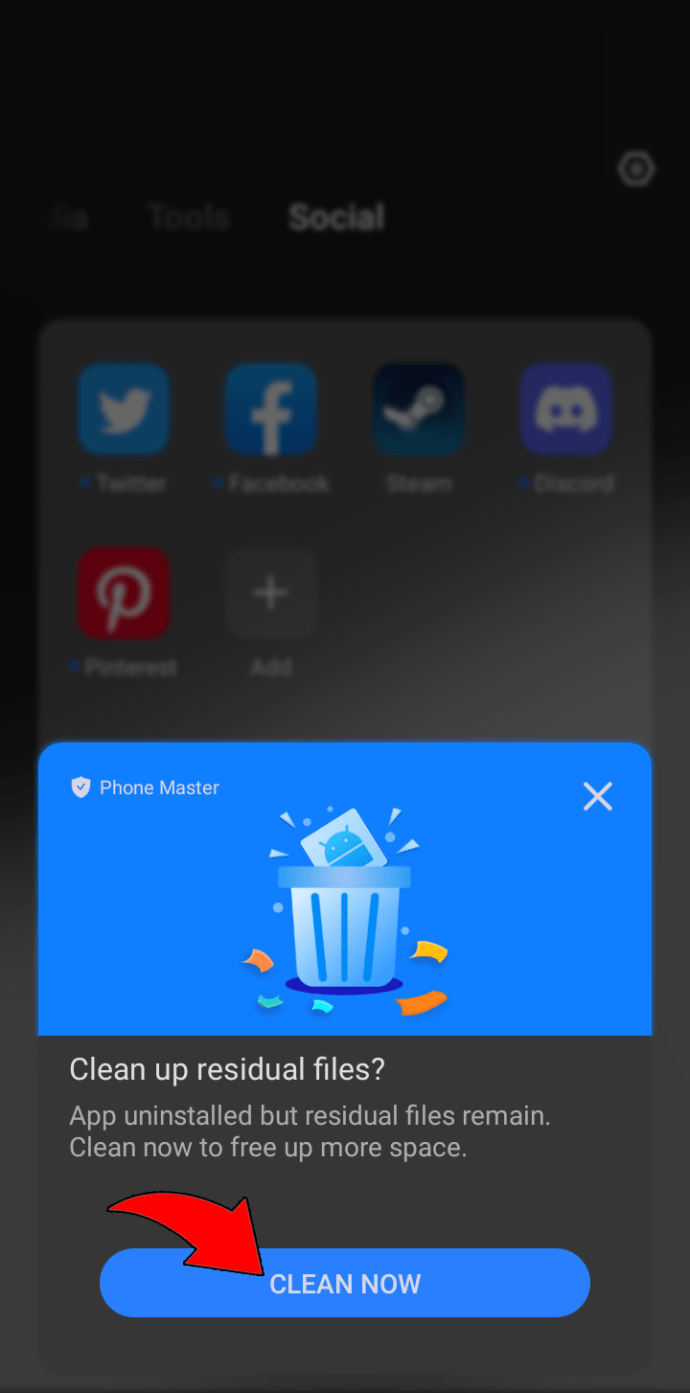

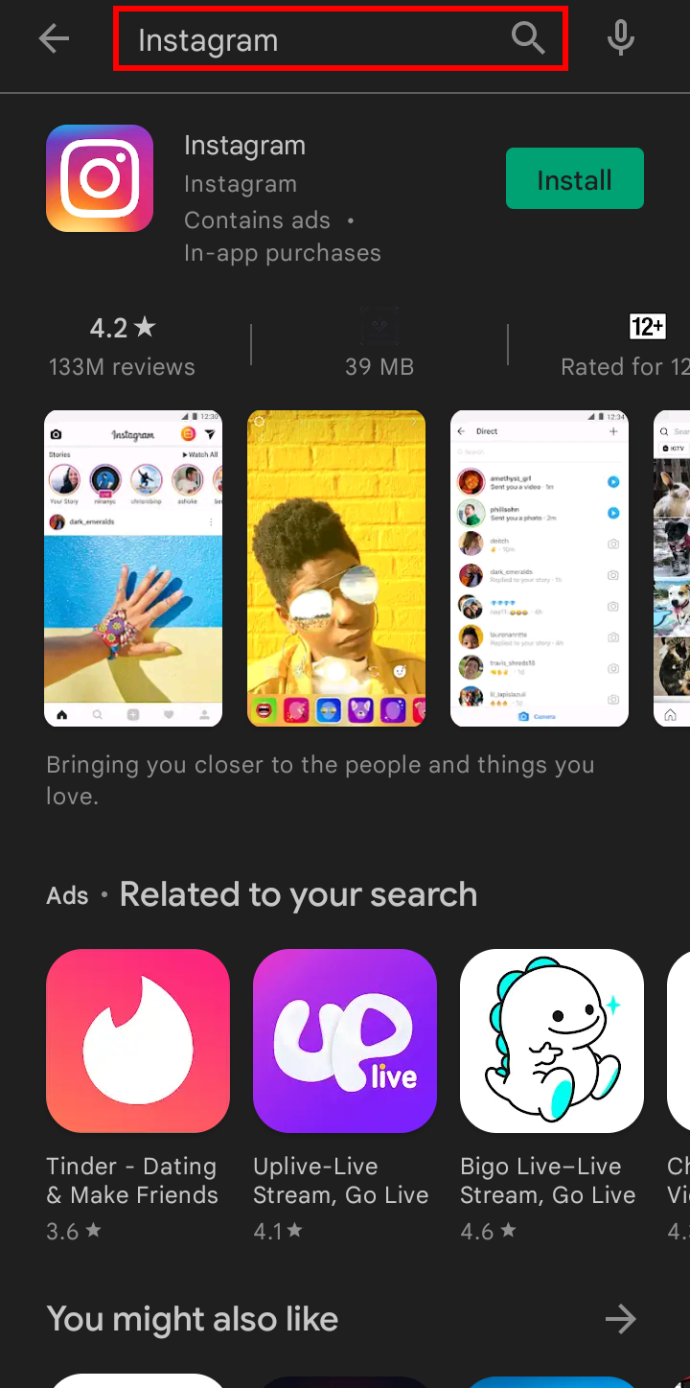
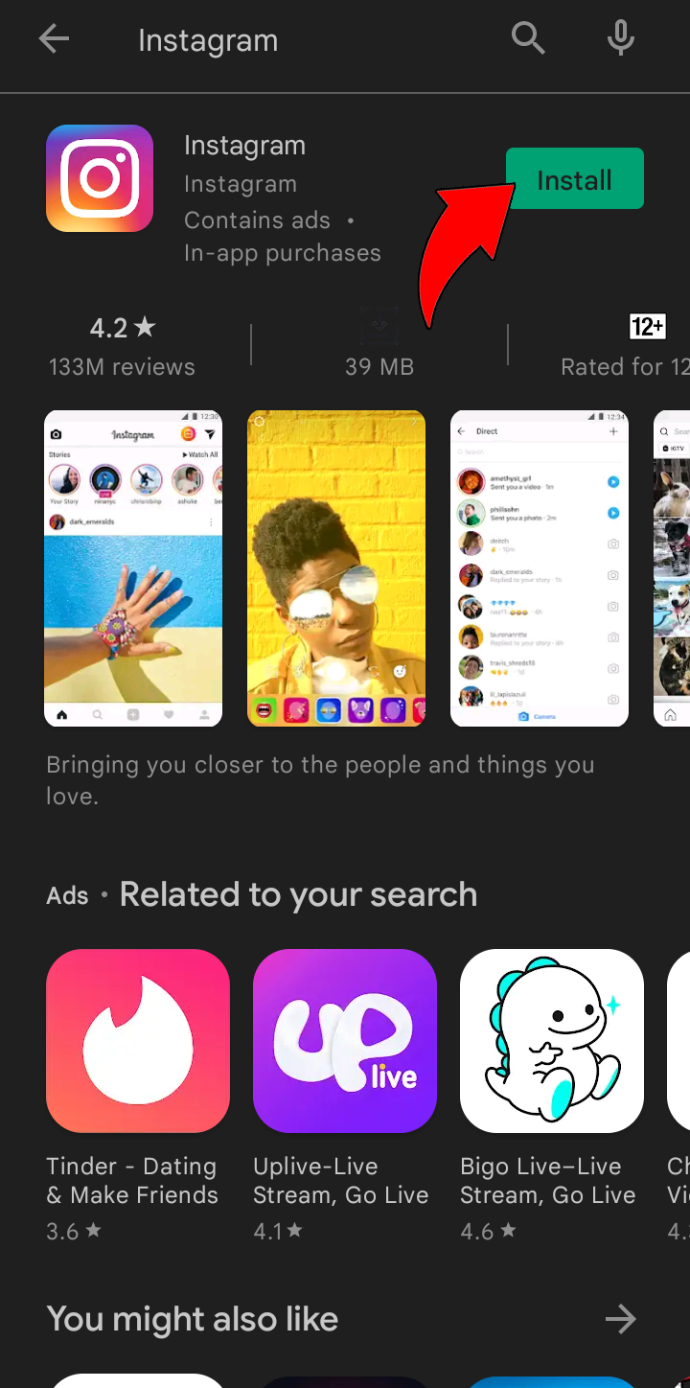
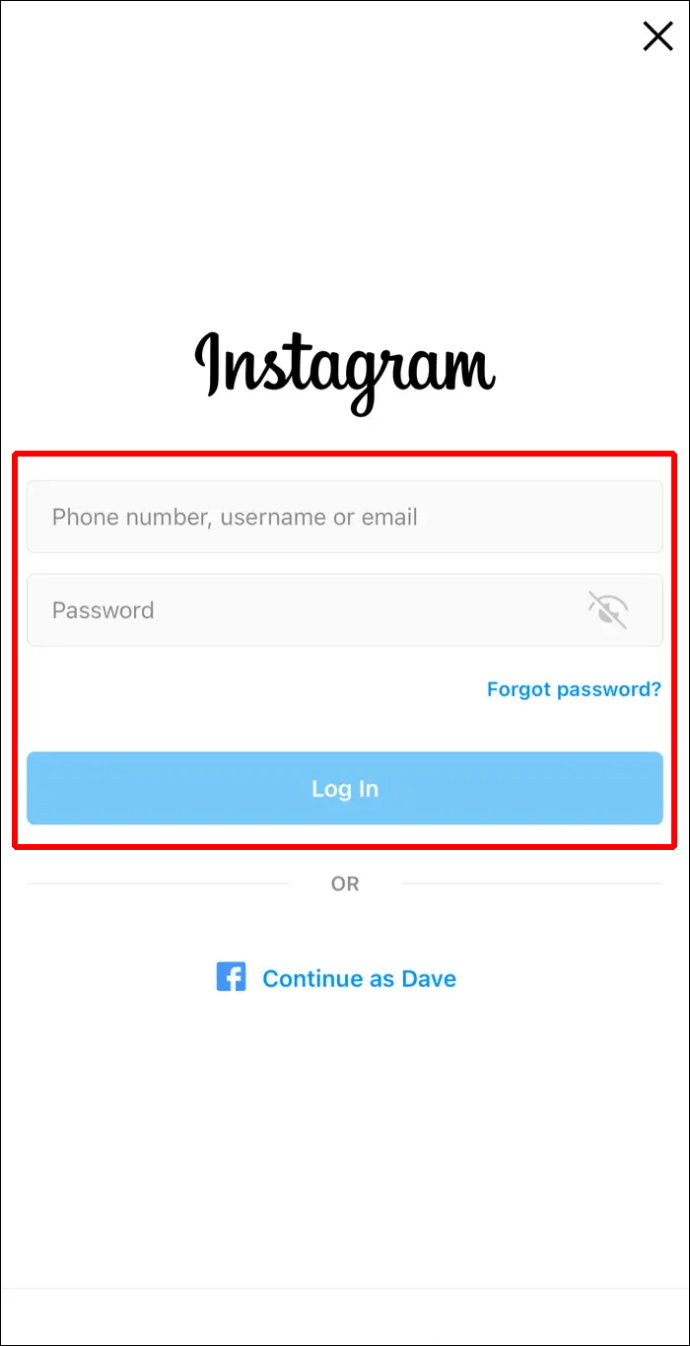
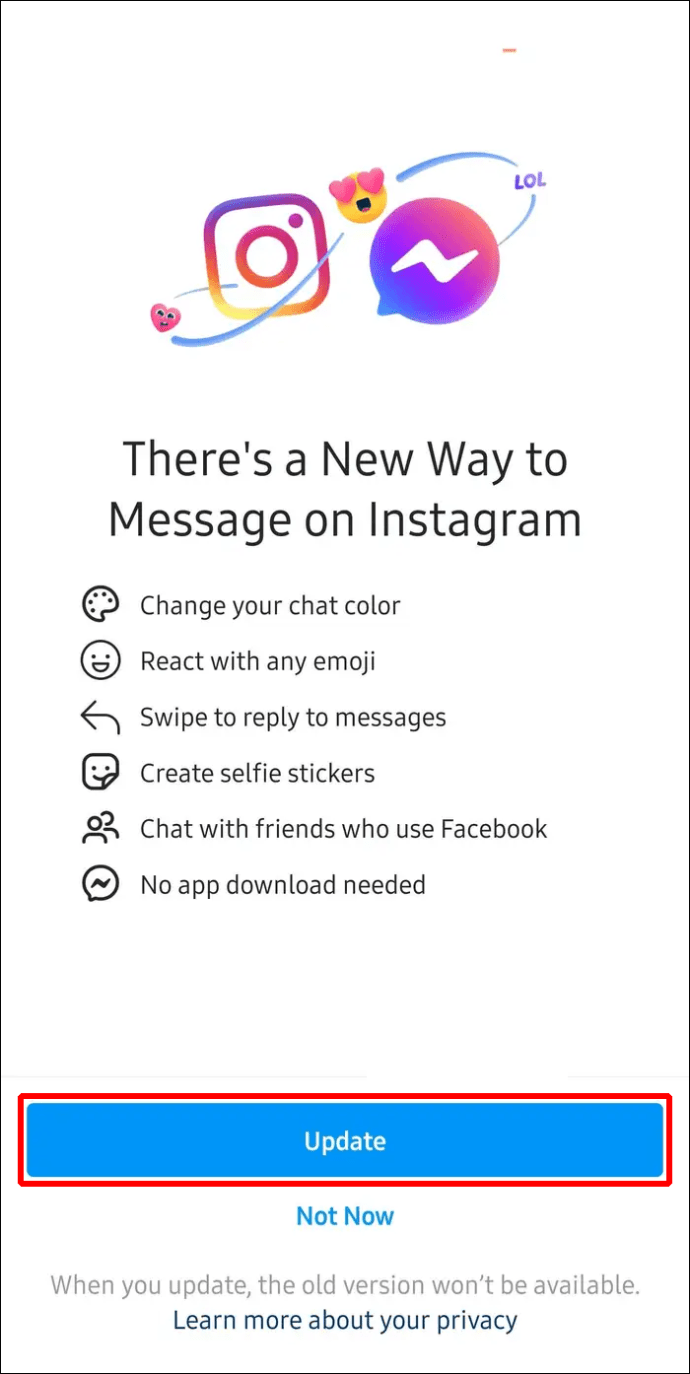
Pokud jste během procesu odinstalace nevymazali žádná data související s Instagramem, je možné, že oznámení zůstane. Proto je nejlepší to udělat, když k tomu budete vyzváni. Tento problém je běžný u některých zařízení Android, protože iOS automaticky odstraní všechny soubory, když něco odinstalujete.
Aktualizujte aplikaci Instagram
Občas je to vše, co musíte udělat. Může se vyskytnout chyba, ke které dochází kvůli zastaralosti vašeho sestavení Instagramu. Tento problém lze snadno vyřešit na zařízeních Android i Apple.
Zde je návod, jak ručně aktualizovat Instagram na telefonech Android:

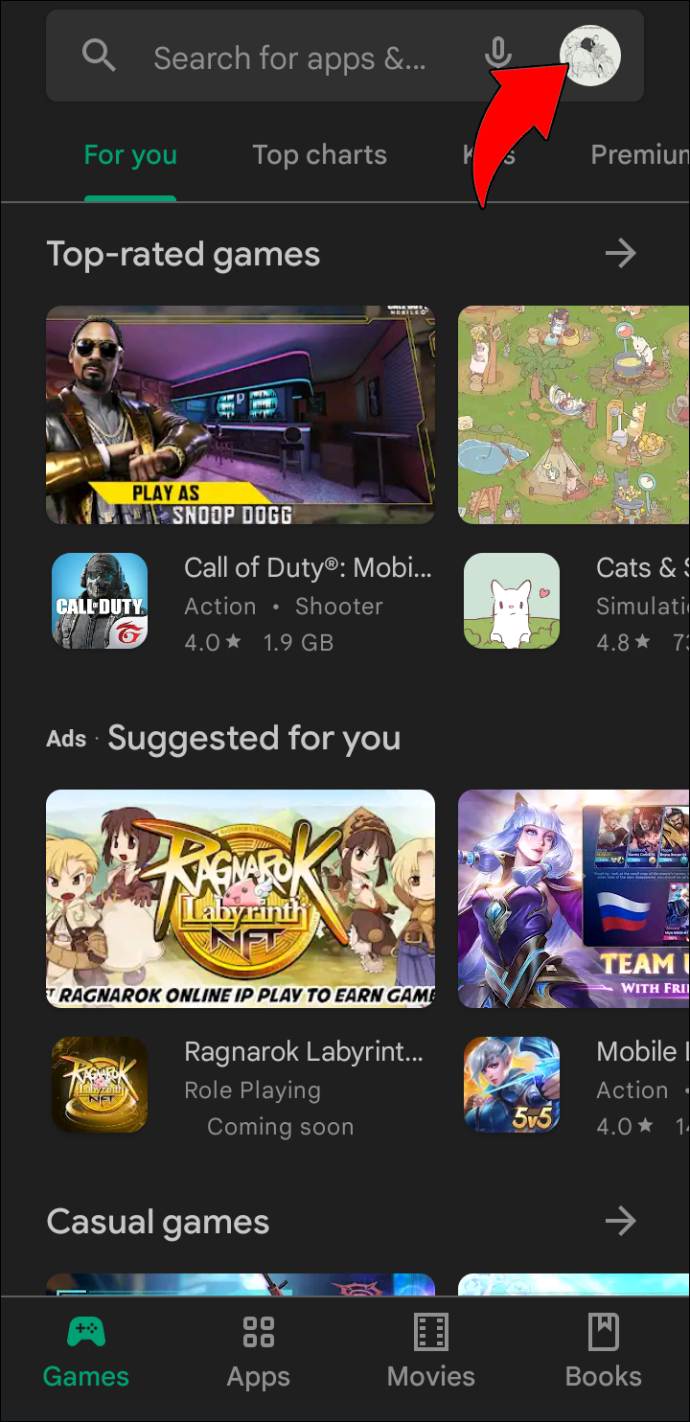

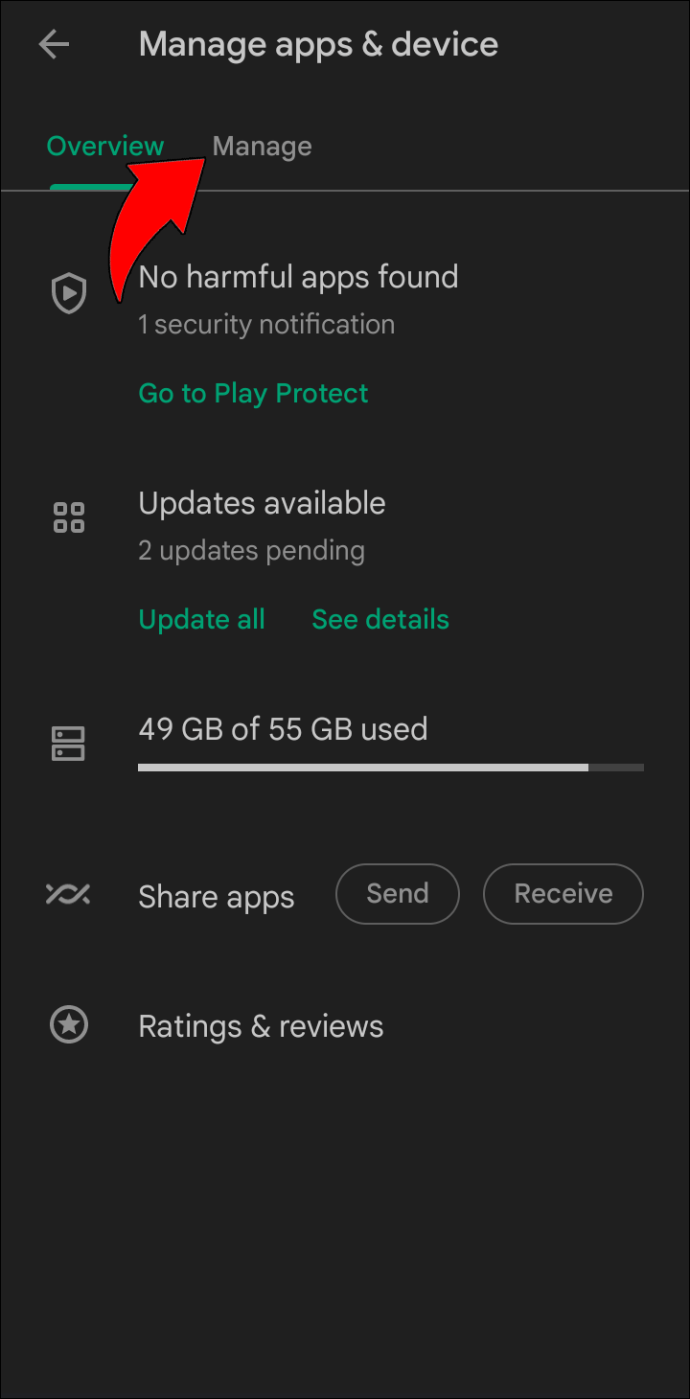
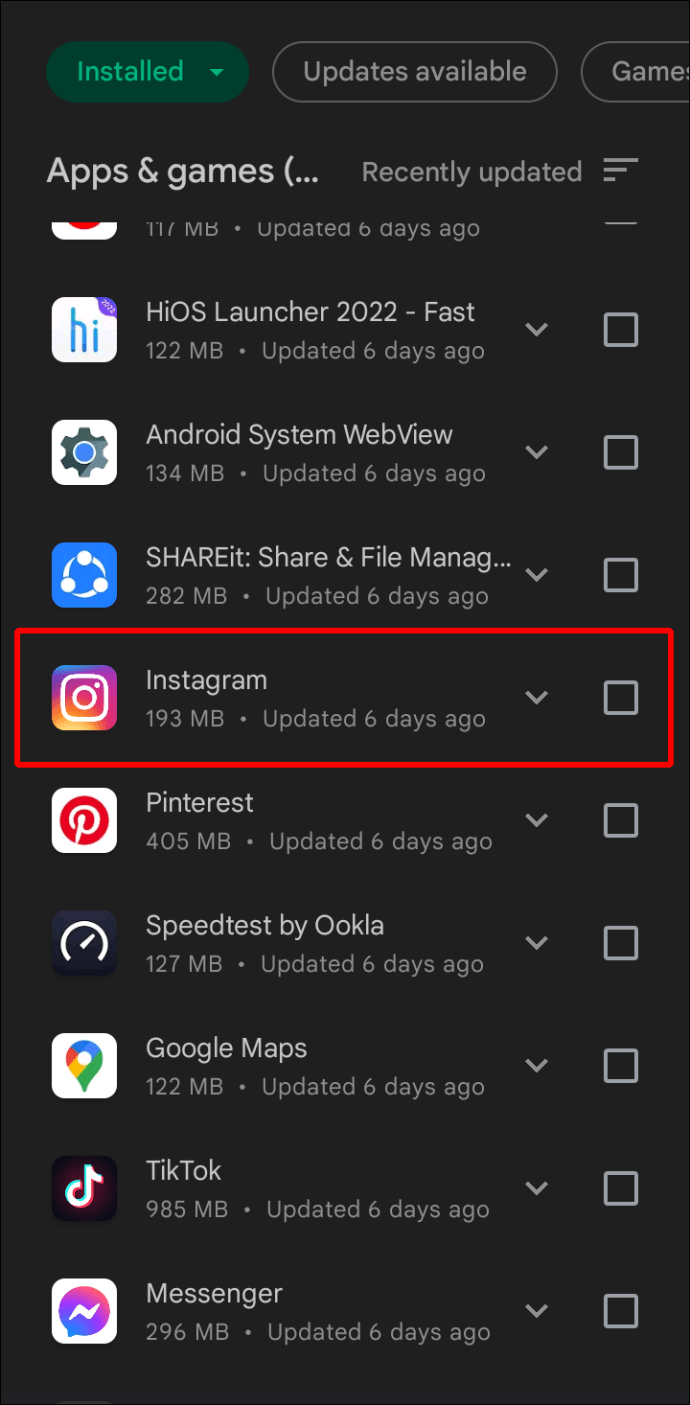
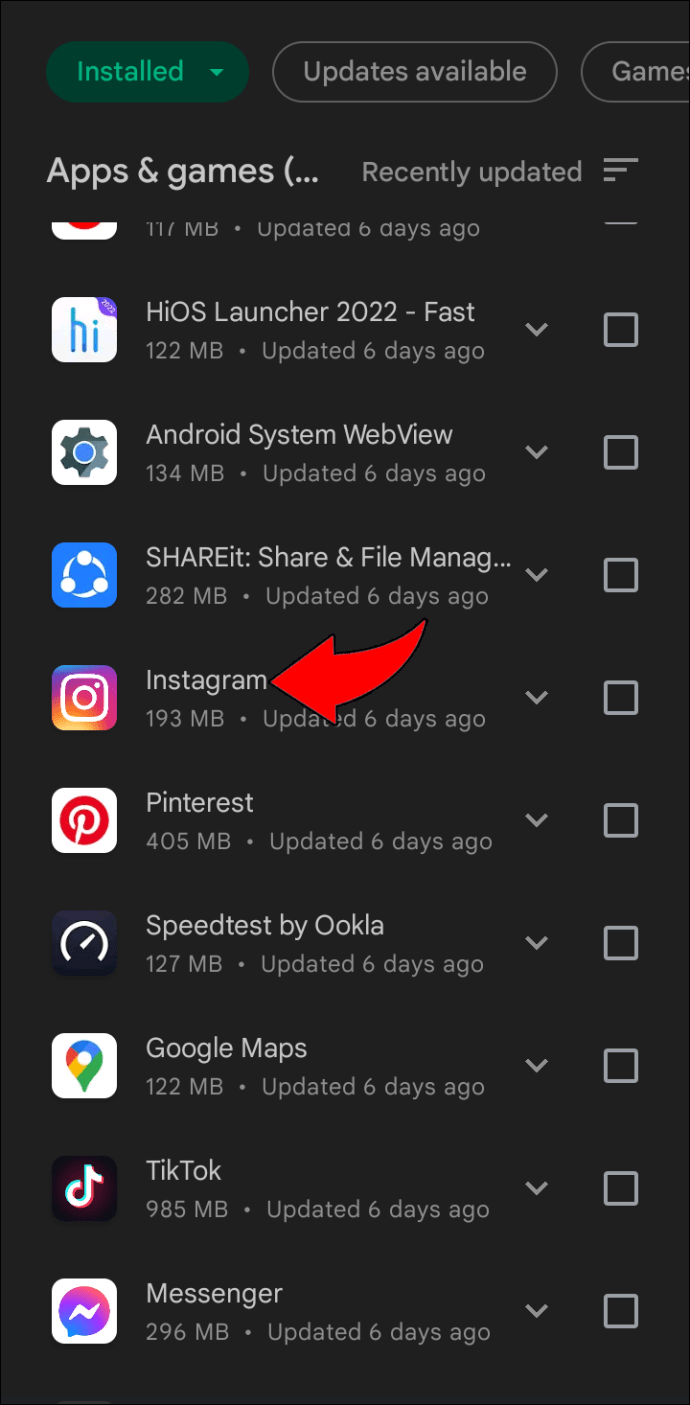
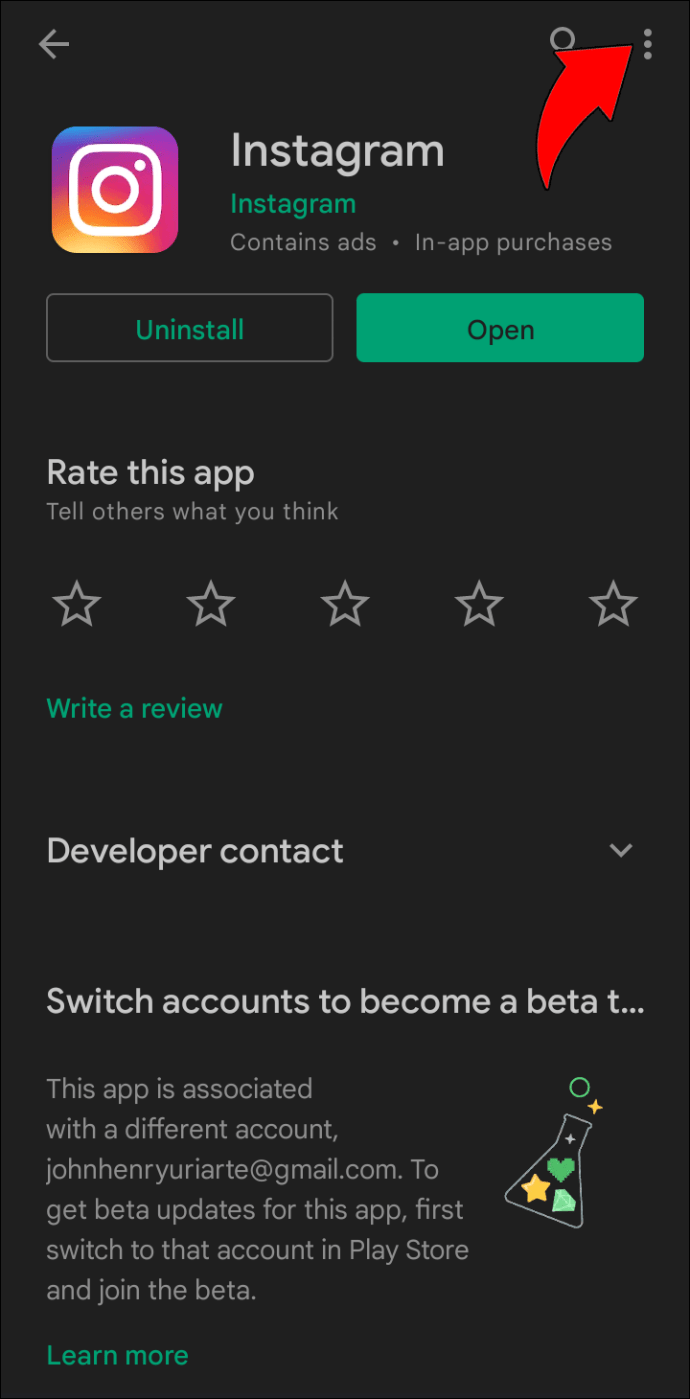
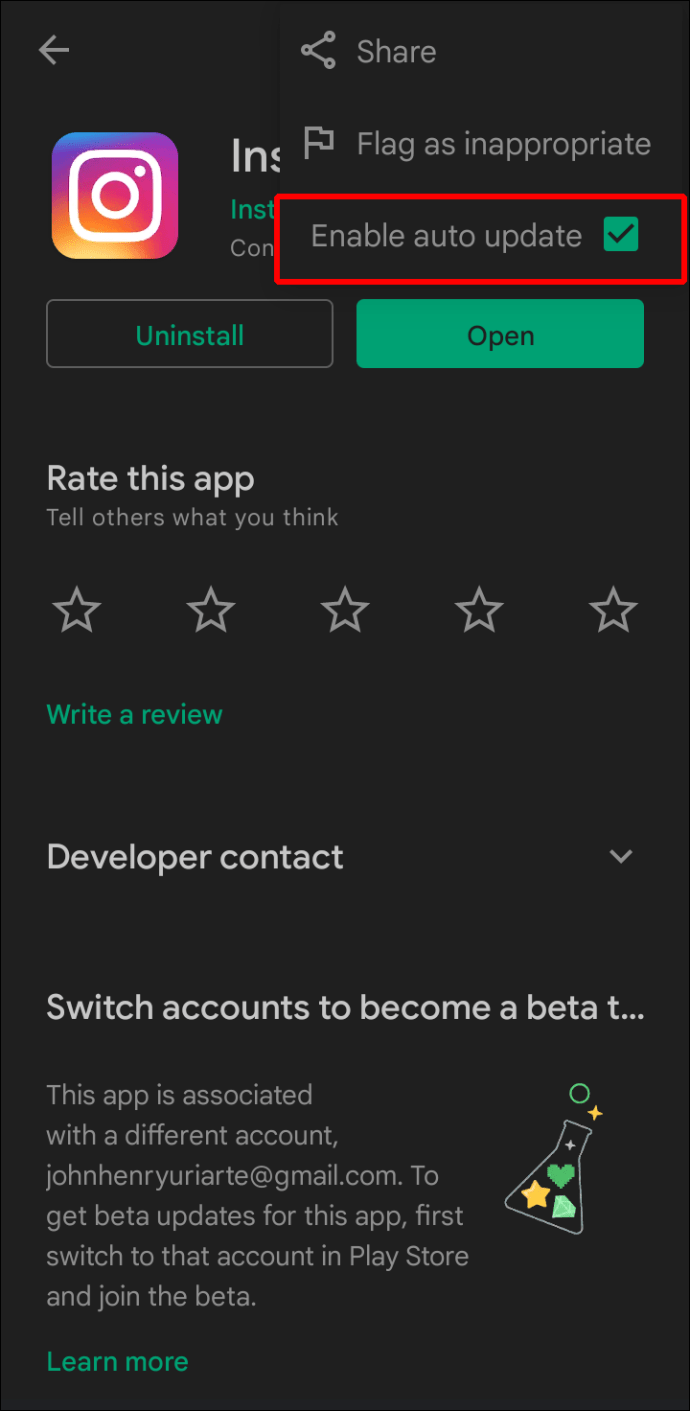
Pokud je aplikace zastaralá, začne se okamžitě aktualizovat.
Uživatelé Apple mohou těžit z těchto kroků:
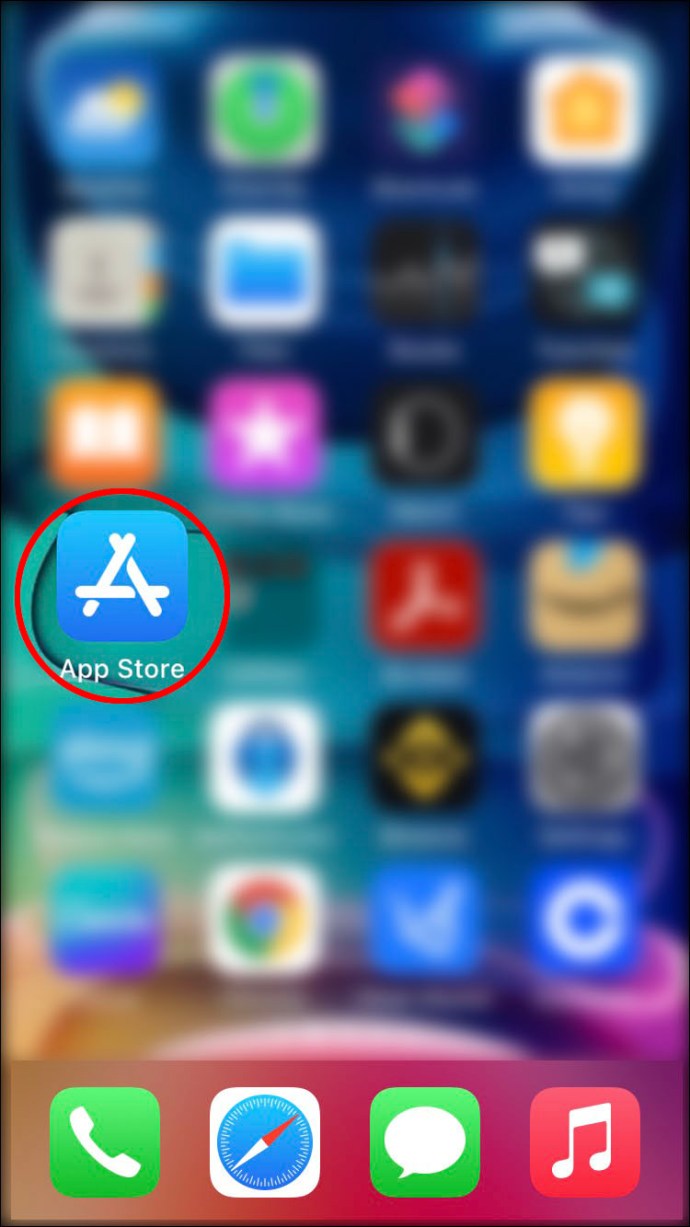
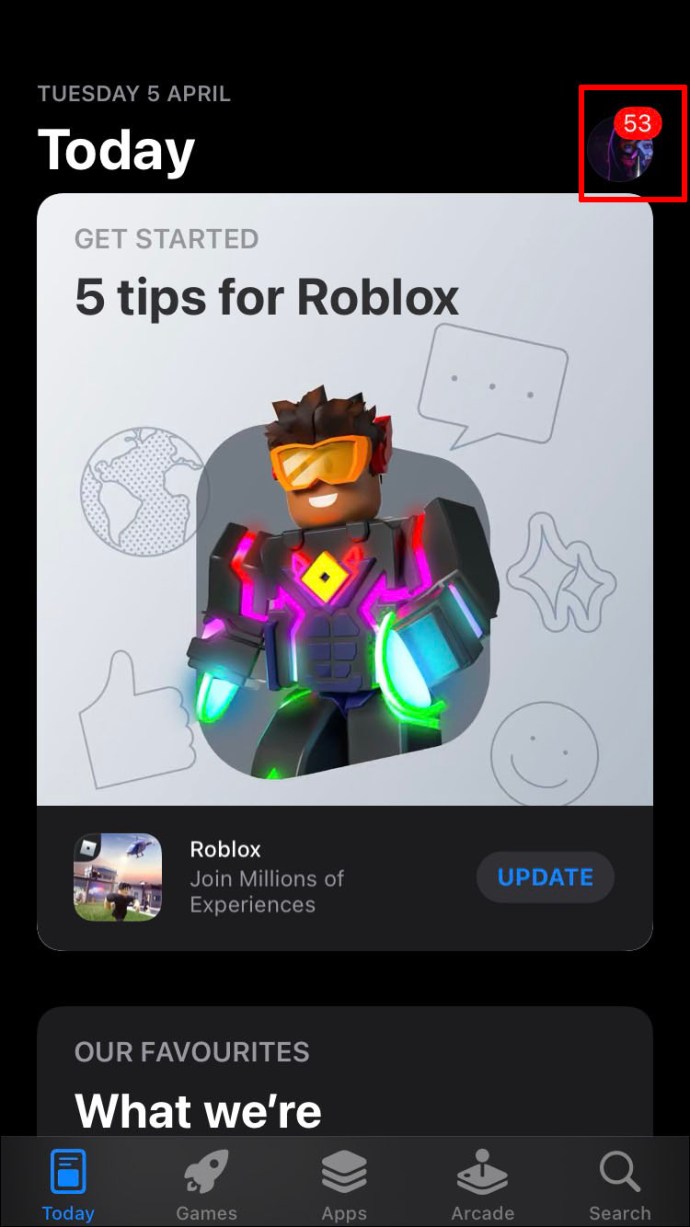
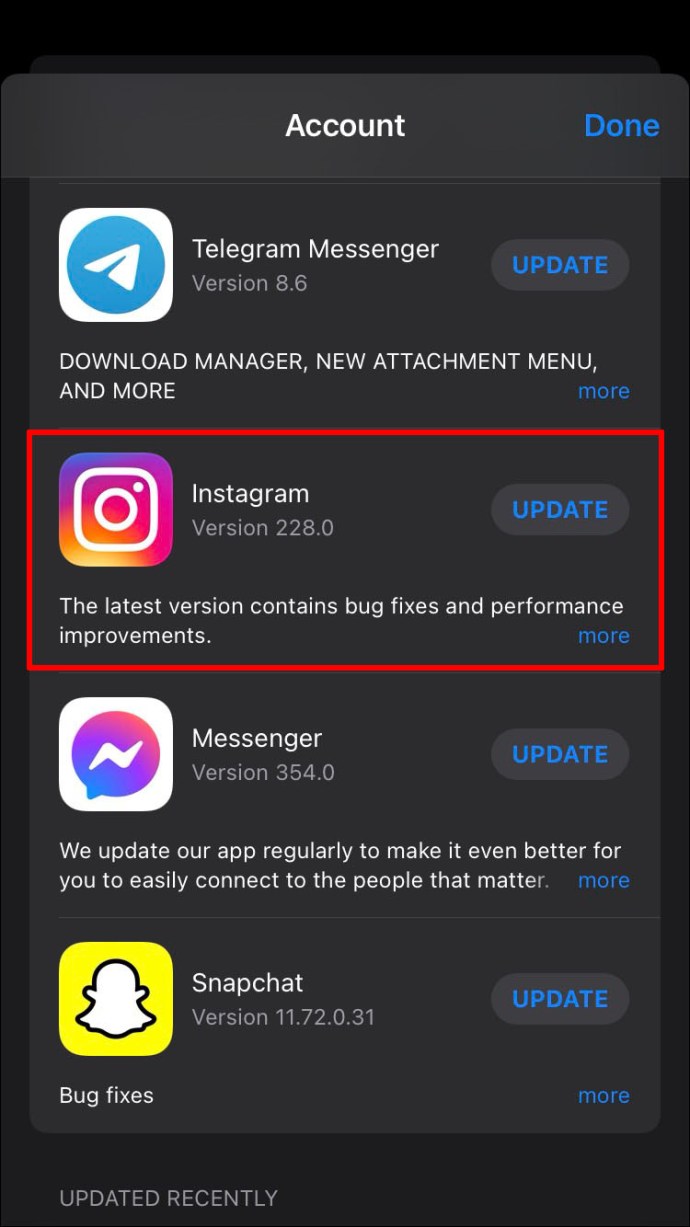
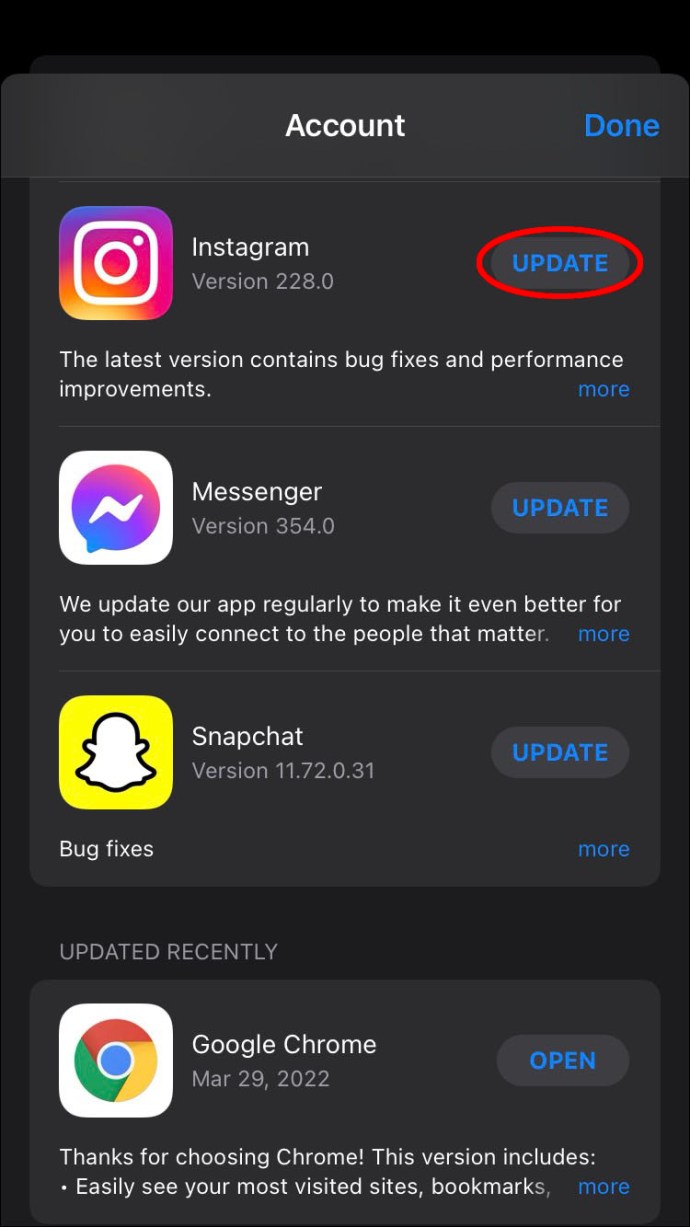
Doufejme, že aktualizace Instagramu oznámení vymaže.
Vymažte mezipaměť aplikace Instagram
Každé aplikaci, kterou nainstalujete do svého mobilního zařízení, bude dočasně přiděleno určité úložiště. Říká se jim mezipaměti a pomáhají zkrátit dobu načítání. Existují však případy, kdy keše nadělají více škody než užitku.
Proto byste se měli pokusit vymazat mezipaměť vašeho zařízení. Může odstranit tvrdohlavou červenou tečku na vašem iPhone nebo tečku v pouzdru zařízení Android.
Zařízení Android usnadňují mazání mezipaměti, protože to uživatelé dělají roky.
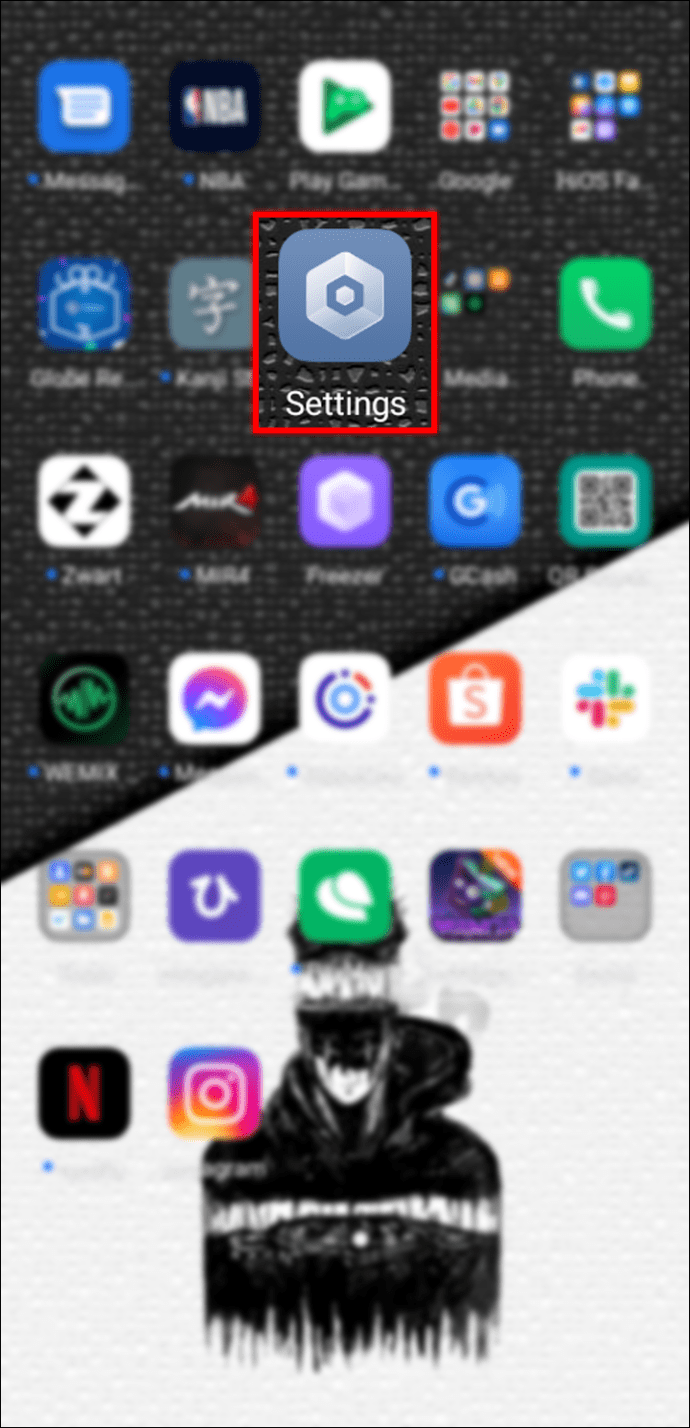
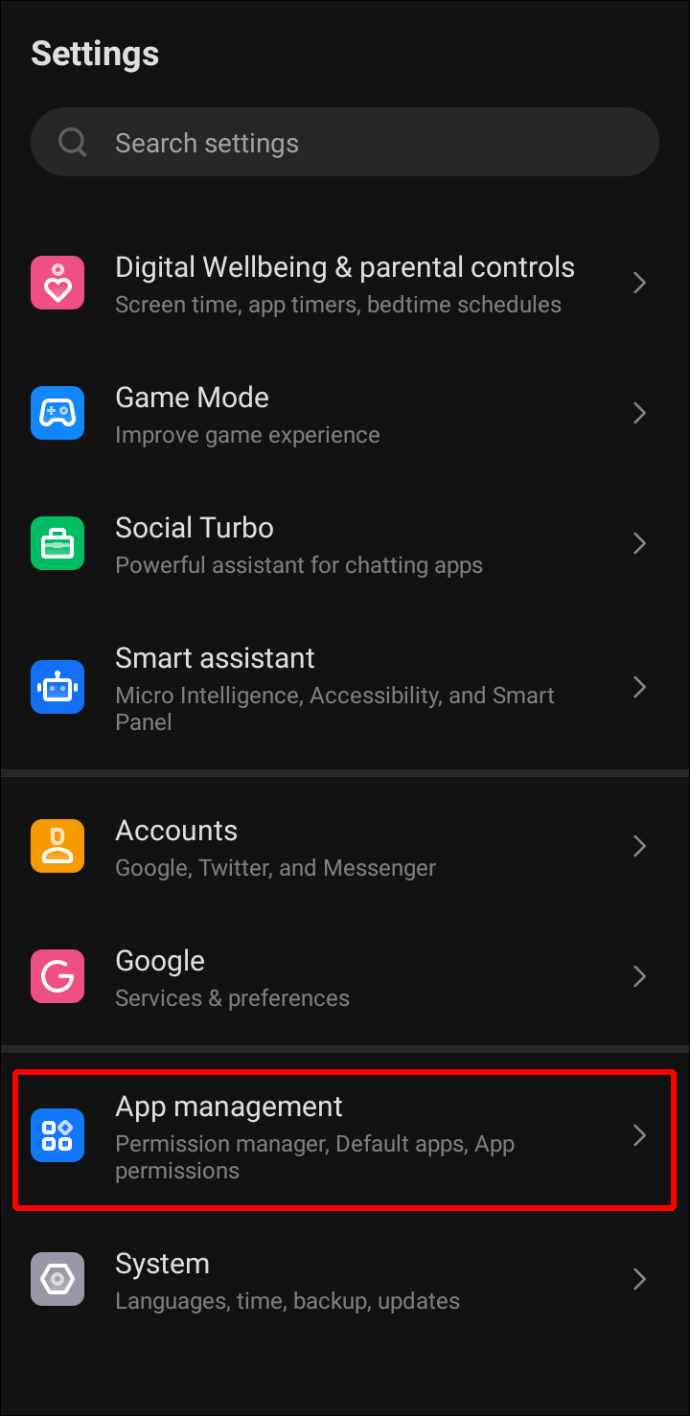
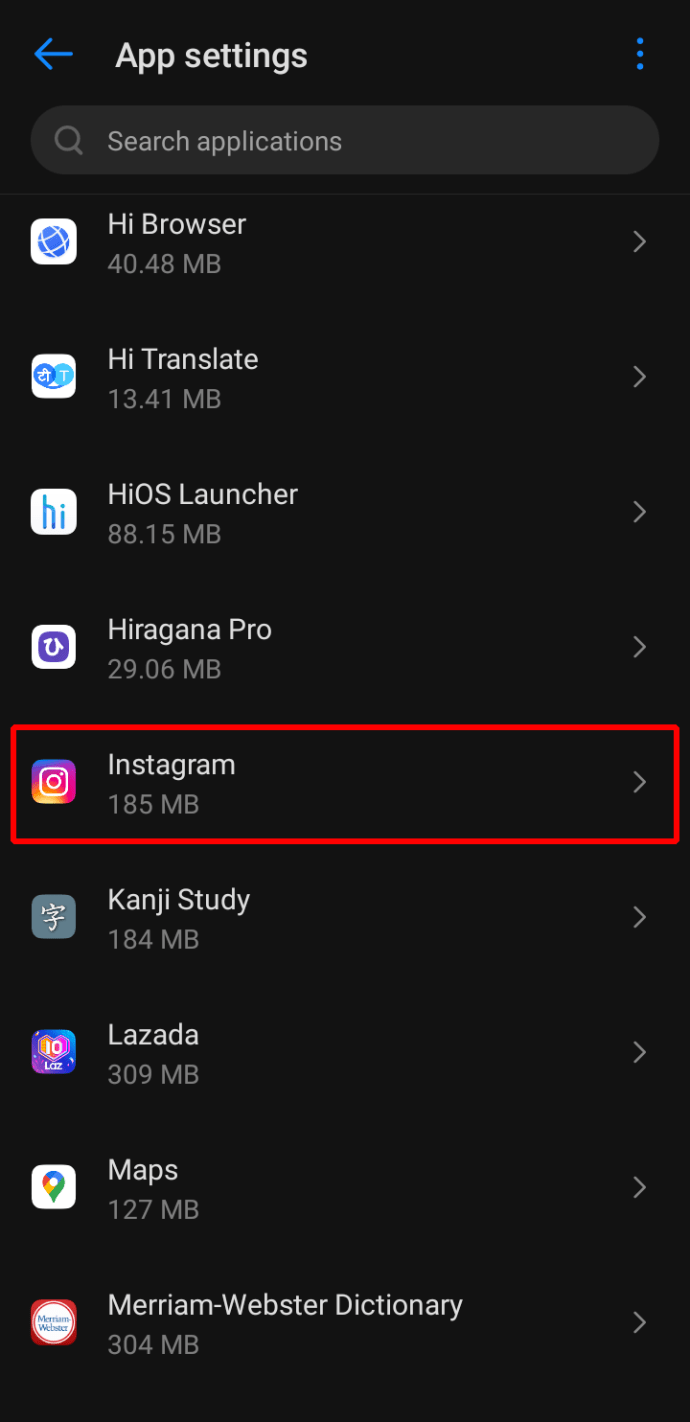
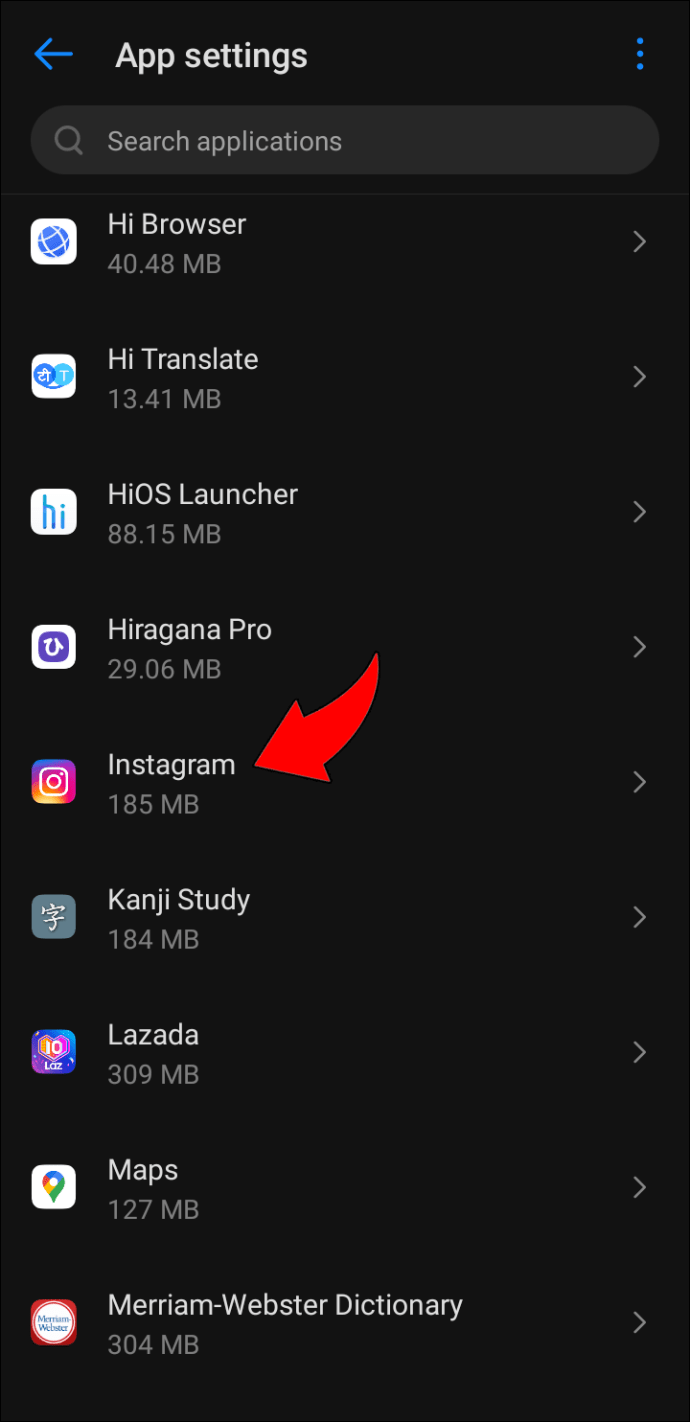
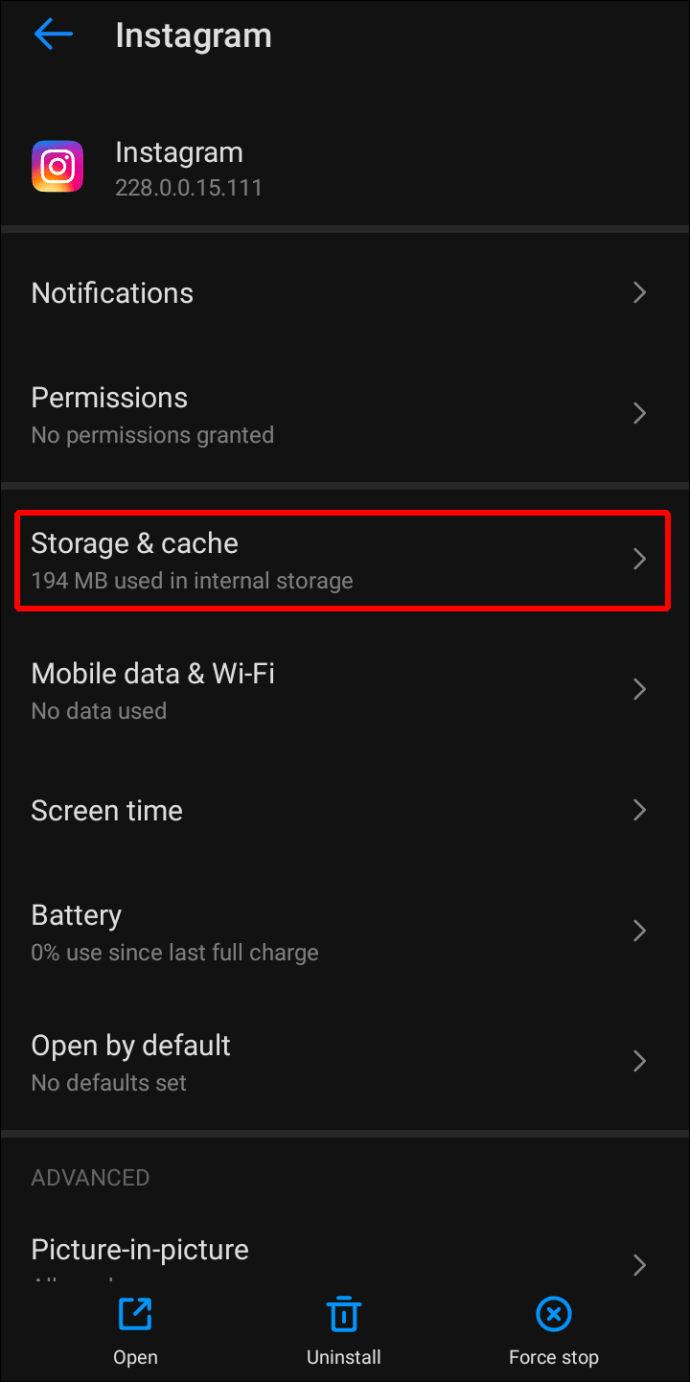
Mějte na paměti, že ne každé sestavení Androidu je stejné, takže kroky se budou pravděpodobně lišit. Například telefon LG nebo Huawei bude používat trochu jiné procesy než Samsung Galaxy.
Pro iOS vyzkoušejte tyto kroky:
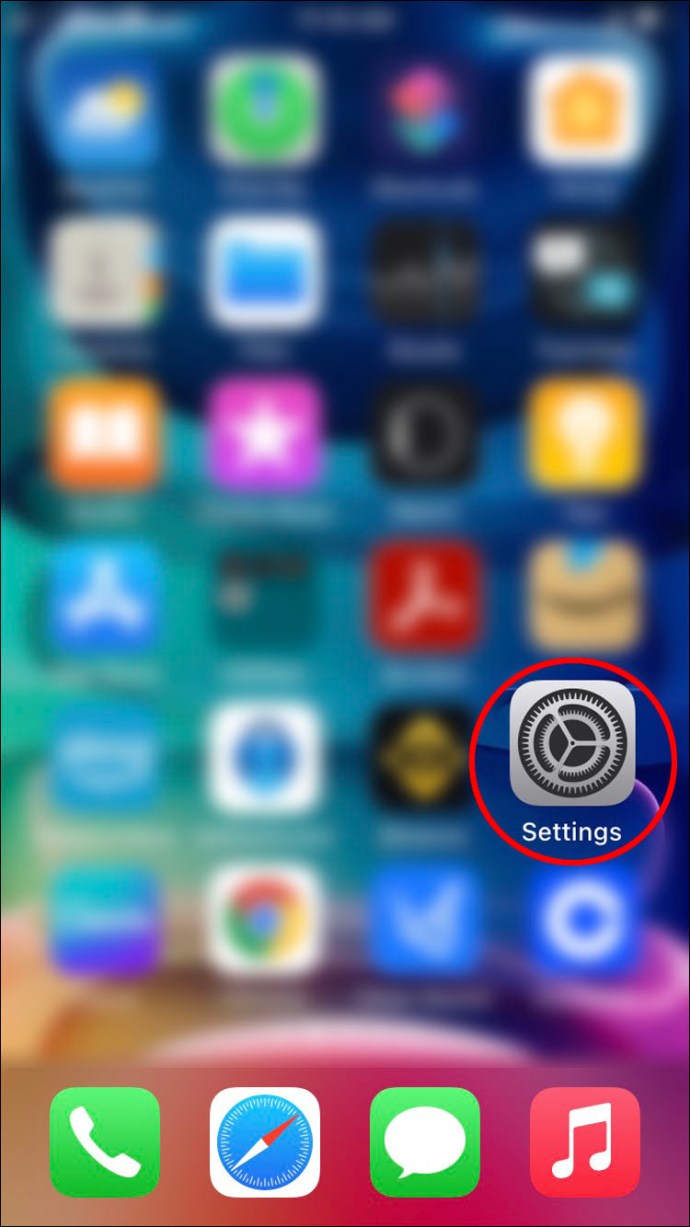
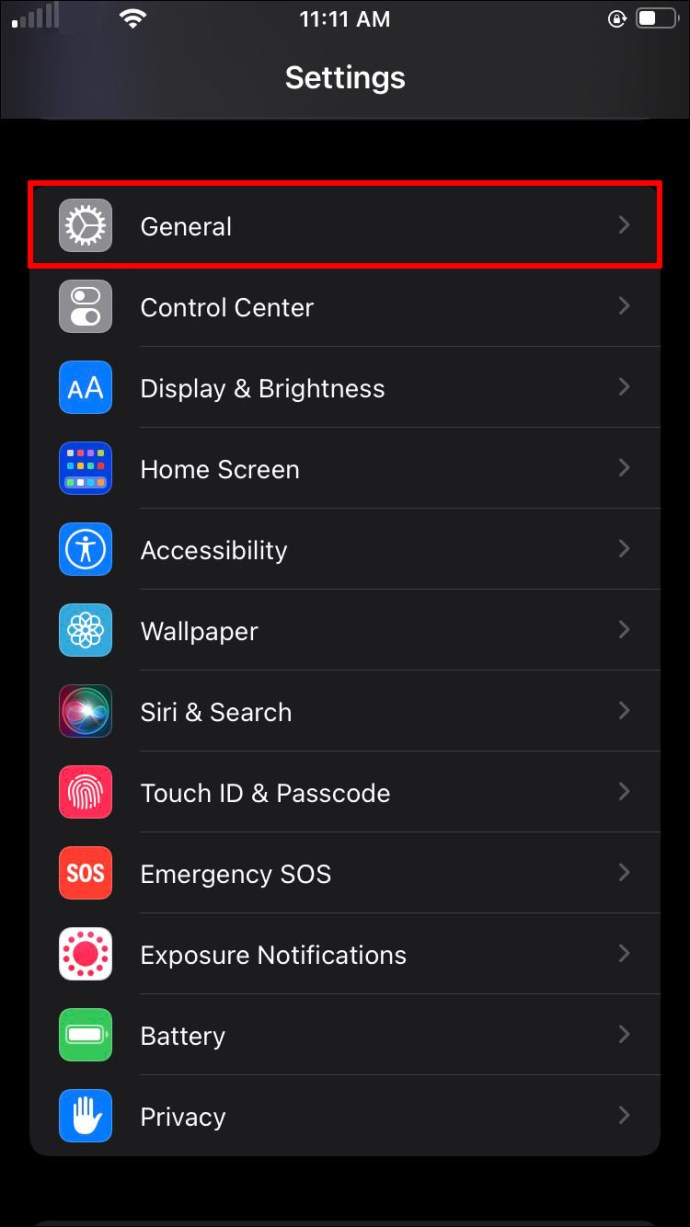
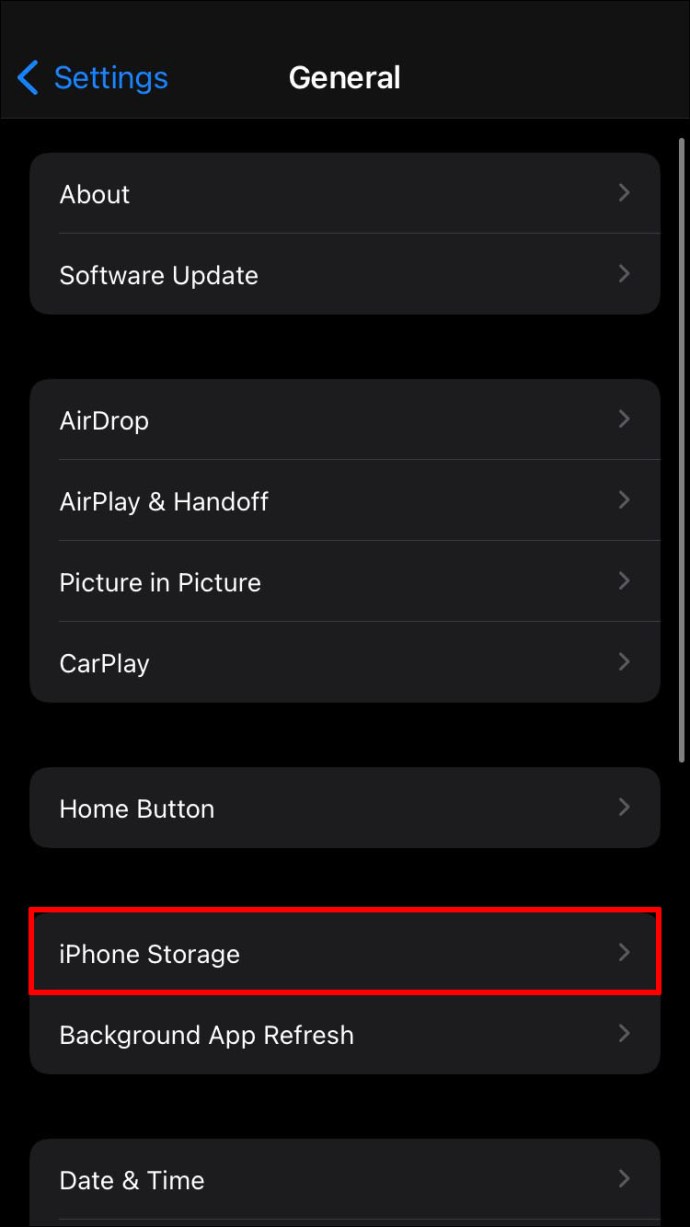
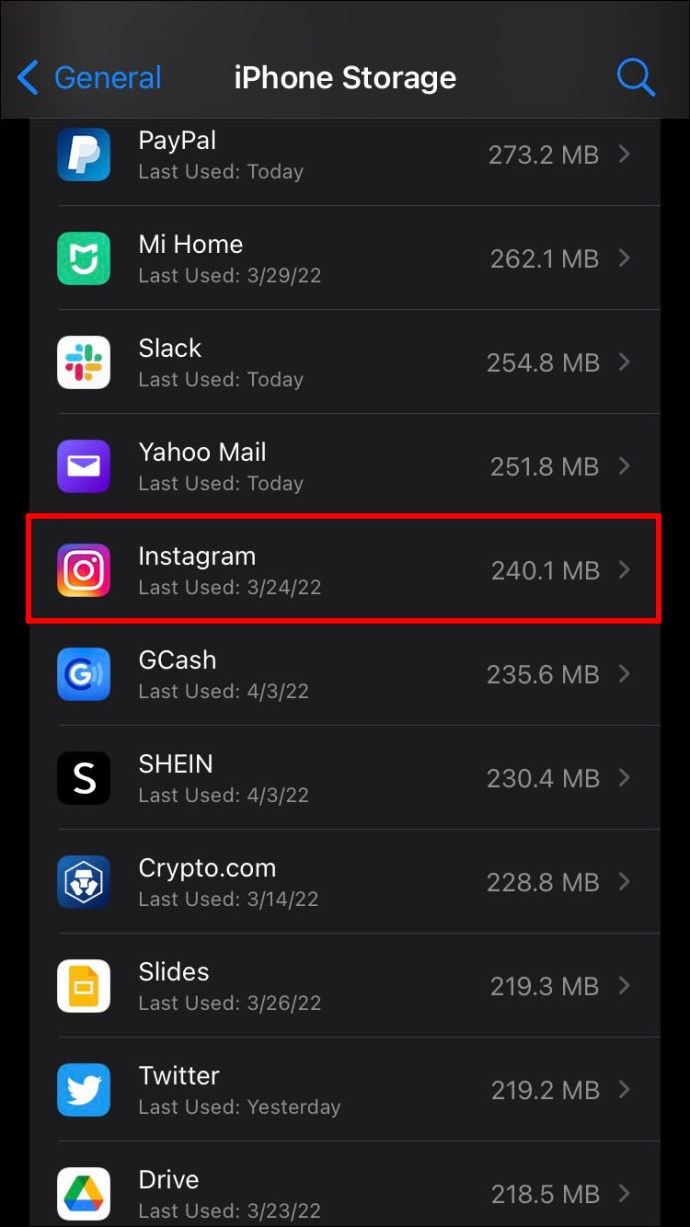
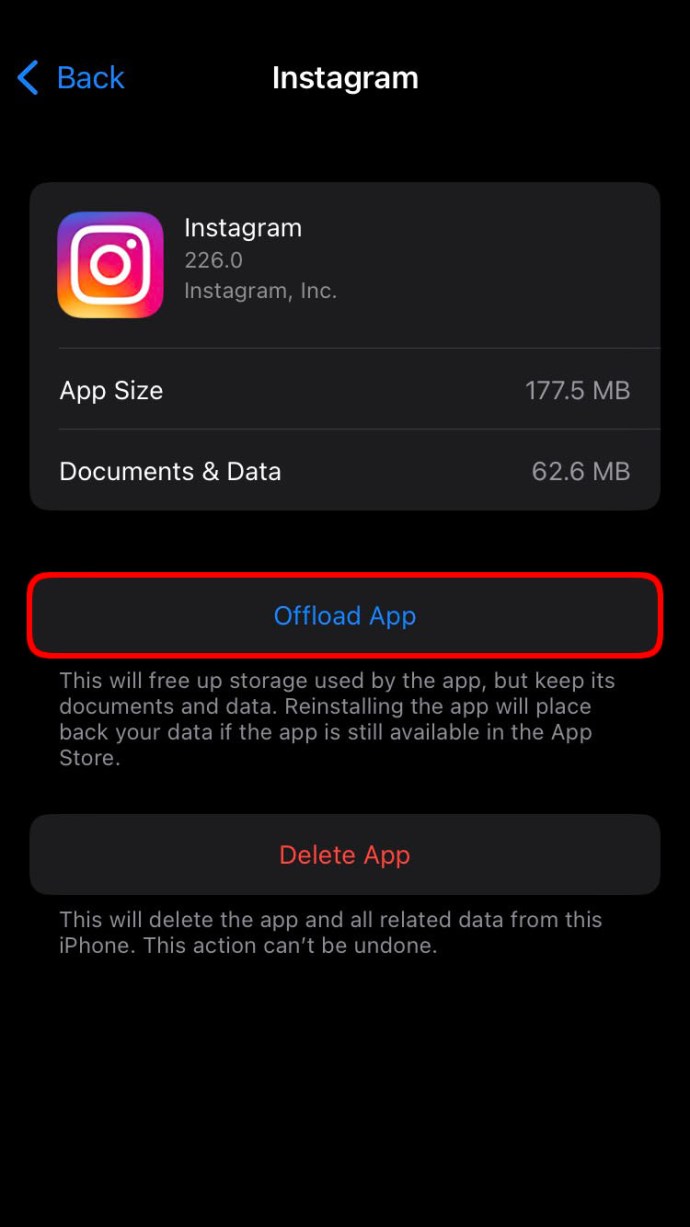
Vymazáním mezipaměti se také uvolní místo v telefonu, takže to doporučujeme provádět často.
Další časté dotazy
Můžete smazat oznámení Instagramu?
Ano, oznámení Instagramu můžete smazat jejich vypnutím. I když nemusí okamžitě odstranit aktuální, neměli byste vidět, že se žádný z nich poté objeví.
Odstranění trvalých chyb
Pokud vše ostatní selže, můžete problém nahlásit zákaznické podpoře Instagramu. Naštěstí přeinstalace nebo aktualizace aplikace pomáhá odstranit tato fantomová oznámení o chybách. Než se obrátíte na podporu, vyzkoušejte tyto opravy jednotlivě.
Která metoda se vám osvědčila? Znáte nějaké další triky při řešení této chyby? Dejte nám vědět v sekci komentářů níže.

